Ik maakte aantekeningen in mijn klas met de app op mijn iPhone 5. Maar toen ik terugging naar de aantekeningen, werd deze verwijderd en verdwenen. Ik herinner me dat het op mijn telefoon was omdat ik het na de les controleerde. Is er een manier om notities op iPhone 5 te herstellen?
Toen ik een nieuwe notitie maakte, stopte de iPhone een paar minuten met werken. Vervolgens gingen alle aantekeningen die ik heb gemaakt verloren. Al mijn iPhone-notities zijn verdwenen. Dit is nog nooit eerder gebeurd en ik heb daar al meer dan een jaar enkele aantekeningen. Weet iemand hoe en waarom dit is gebeurd, en nog belangrijker, hoe verloren iPhone-notities te herstellen? De aantekeningen zijn betekenisvol voor mij, dus ik wil ze wanhopig herstellen.
Hoe verwijderde notities van iTunes-back-up herstellen? U zult een groot aantal problemen tegenkomen waarmee veel iOS-gebruikers worden geconfronteerd die gewend zijn aantekeningen te maken met hun iPhone / iPad / iPod. Het antwoord is dat als je een back-up hebt gemaakt van je iPhone-bestanden naar iCloud of iTunes, het veel gemakkelijker zal zijn. Zo niet, dan zal het ook veel gemakkelijker zijn met behulp van iPhone-notities herstelsoftware. Dit artikel is bedoeld om u te helpen bij het herstellen van verwijderde notities op de iPhone vanaf de iTunes-back-up.
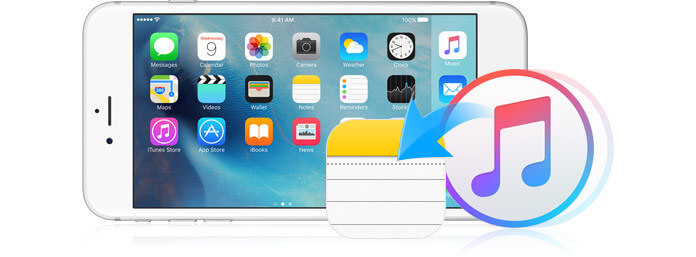
Een back-up maken van de iPhone naar iCloud of iTunes is vaak een goede gewoonte om het verlies van iPhone-gegevensbestanden te voorkomen, inclusief uw aantekeningen, foto's, contacten, sms / mms en andere gegevensbestanden op de iPhone. Wanneer u uw iPhone bent kwijtgeraakt of weggegeven, kunt u met iPhone-back-ups uw iPhone-bestanden terugkrijgen. De meesten van ons weten misschien dat iPhone-bestanden inclusief notities gratis kunnen worden hersteld vanaf iTunes-back-up met elk iOS-apparaat. In het volgende zullen we twee manieren introduceren opmerkingen op iPhone herstellen van iTunes.
Stap 1Verbind je iPhone met de computer via een USB-kabel.
De aangesloten computer moet de computer zijn waarop u een back-up van uw iPhone hebt gemaakt.
Stap 2Start iTunes op uw computer.
Dubbelklik op de iTunes-applicatie om deze op uw computer uit te voeren.
Stap 3Kies back-ups met notities die je nodig hebt.
Zodra iTunes uw iDevice heeft gedetecteerd (iPhone iPad is uitgeschakeld om iTunes te verbinden?), ga naar "Bewerken"> "Voorkeuren"> "Apparaten"> "selecteer je iPhone-back-up".
Stap 4Klik op "OK" om iPhone-notities van iTunes-back-upbestanden te herstellen.
Het is opmerkelijk dat iTunes gebruikers niet toestaat om iPhone-notities te bekijken en te selecteren vanaf elke back-up. In dit geval raden we je aan iPhone Backup Extractor te gebruiken om verwijderde notities op de iPhone te bekijken en te herstellen van iTunes-back-ups.
iTunes-back-up voor iPhone kan niet worden bekeken of geopend. Met andere woorden, u mag niet selecteren wat u wilt herstellen. Goed nieuws! Het volledig uitgeruste iPhone-gegevensherstel, FoneLab van Aiseesoft, kan je een groot plezier doen om je verloren / verwijderde notities op te halen uit een enorme iTunes-back-upbestanden. iPhone Backup Extractor is de beste iOS-gegevenstool waarmee gebruikers niet alleen verwijderde notities, foto's, sms-berichten, contacten op de iPhone kunnen herstellen, maar ook iTunes-back-upbestanden kunnen openen en bekijken om de notities te selecteren die u wilt herstellen. De software helpt iPhone-gebruikers om alle gegevens uit de iTunes-back-up te halen en op de computer op te slaan. Het is ook een eenvoudig te gebruiken applicatie voor iPhone-notitieherstel om iTunes-back-up te herstellen. Bovendien is het volledig compatibel met iPhone X / 8/7 / SE, iPhone 6s Plus / 6s / 6 Plus / 6, iPhone 5s / 5c / 5, iPhone 4S / 4, iPhone 3GS. En jij kan Herstel verdwenen notities op Mac en pc met de bijbehorende versie.
Stap 1Download en installeer iPhone Backup Extractor op de computer.
Stap 2Start iPhone Backup Extractor-tool op uw computer.

Stap 3Klik op "Herstel van het iTunes-back-upbestand", selecteer de gewenste iTunes-back-upbestanden en klik op"Start scannen"knop om te scannen.

Stap 4Kruis de ... aan "Opmerkingen"categorie uit de linker lijst, bekijk een voorbeeld en pak de specifieke notities aan de rechterkant uit. Klik vervolgens op de knop" Herstellen ". Bovendien kan het u ook helpen iOS-notities te herstellen van iCloud-back-up. Belangrijk is dat deze briljante software u ook kan helpen om versleutelde bestanden te herstellen iPhone notities.
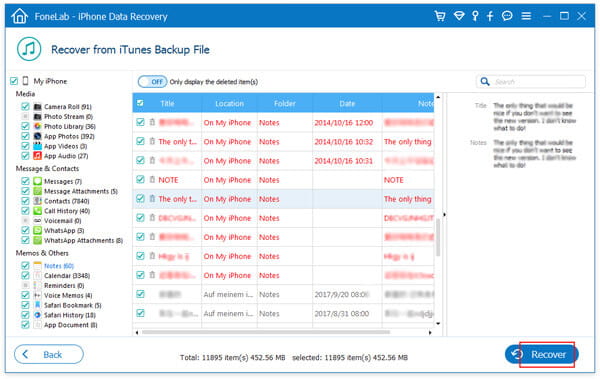
In dit artikel praten we voornamelijk over hoe herstel iPhone-aantekeningen van iTunes. Zoals u kunt zien, heeft dit krachtige herstel van iPhone-notities, naast opmerkingen, de mogelijkheid om vind verwijderde iMessages terug, contacten, oproeplogboeken, video's, audio en meer.
Ook opmerkingen van iCloud herstellen als je een iCloud-back-up hebt gemaakt. Als u een betere methode heeft om iPhone-aantekeningen te herstellen, kunt u ons dat vertellen.